The . rar format datoteke razvijen je za pohranu više datoteka u jednu datoteku koja se može izdvojiti. The RAR je sinonim za Arhiv Roshal i nazvan je po svom programeru, Eugene Roshal . The RAR format datoteke također komprimira datoteke što ga čini izvrsnim izborom za dijeljenje datoteka na mreži putem e-pošte. Datoteke s nastavkom .rar ne mogu se otvoriti (ekstrahirati) kao obične datoteke i zahtijevaju poseban alat.
U ovom će se vodiču raspravljati o metodama ' Besplatno izdvojite RAR datoteke ” na Windows i Mac uređajima:
- Kako besplatno izdvojiti RAR datoteke u sustavu Microsoft Windows?
- Kako besplatno izdvojiti RAR datoteke na Macu?
Kako besplatno izdvojiti RAR datoteke u sustavu Microsoft Windows?
Za besplatno izdvajanje RAR datoteka u sustavu Windows koristite jedan od sljedećih alata:
- WinRAR
- 7-Zip
- Izvorni Windows RAR ekstraktor
Metoda 1: besplatno izdvojite RAR datoteke u sustavu Microsoft Windows koristeći WinRAR
WinRAR je vaša najbolja opcija Besplatno izdvojite RAR datoteke u sustavu Windows jer je najbrži i podržava svaki drugi format kompresije datoteke. To je freemium softver i možete ga koristiti koliko god želite; iako traži od korisnika da ga kupe, stoga podržite programere i kupite ga ako možete. Da biste ga koristili i izdvajali datoteke u sustavu Windows, slijedite ove korake:
Korak 1: Instalirajte WinRAR
The WinRAR može se i treba preuzeti s službena stranica . Ima jednostavan postupak instalacije gdje morate postaviti Odredišnu mapu i pritisnite gumb Instaliraj:
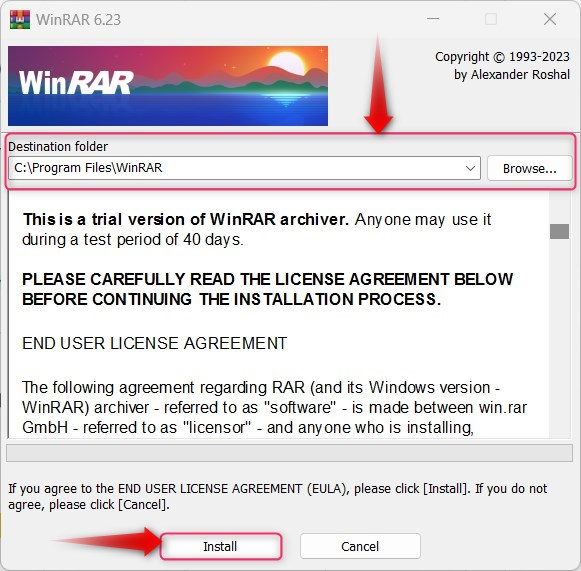
Korak 2: Izdvojite RAR datoteke
Nakon dovršetka postupka instalacije softvera WinRAR, dođite do lokacije .rar datoteke, kliknite je desnom tipkom miša, zadržite pokazivač na WinRAR i odaberite jednu od sljedećih opcija:
- The Otvoren s WinRAR opcija otvara odabrane datoteke u WinRAR odakle ih možete izdvojiti jednu po jednu ili sve zajedno.
- The Ekstrakt datoteka otvara čarobnjaka za izdvajanje datoteka gdje možete otići do odredišne mape (gdje se datoteke trebaju izdvojiti).
- The Ekstrakt za “ Neka mapa ” opcija stvara novu mapu (naziv je isti kao .rar datoteka) u trenutnoj mapi i sve datoteke se ekstrahiraju unutar te mape.
- The Izdvojite ovdje opcija se koristi za izdvajanje svih sadržaja odabrane datoteke u trenutnoj mapi, isto kao što su bili pohranjeni u .rar datoteci (ne stvara se nova mapa):
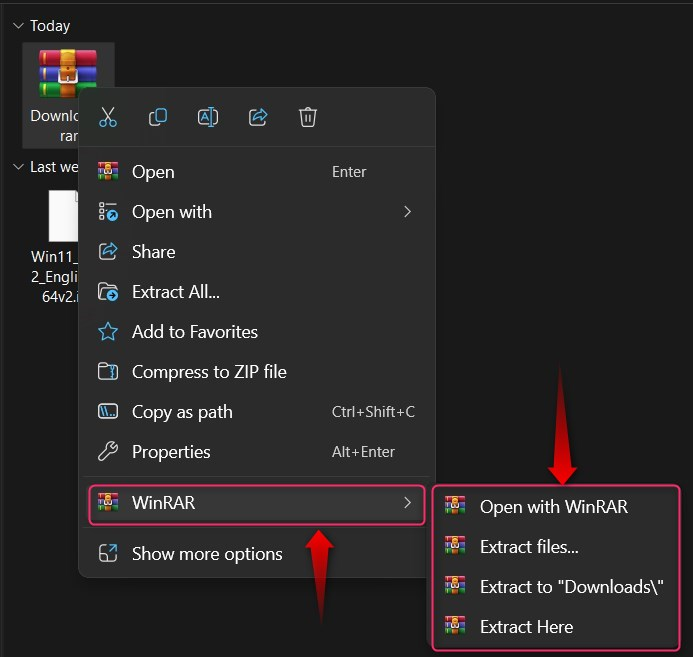
Metoda 2: Besplatno izdvojite RAR datoteke u sustavu Microsoft Windows koristeći 7-Zip
The 7-Zip najbolji je, besplatan i otvorenog koda. rar ekstraktor datoteka za Microsoft Windows. Za korištenje i Extract RAR Datoteke u sustavu Windows, slijedite ove korake:
Korak 1: Preuzmite/instalirajte 7-Zip
Može se preuzeti s službeni izvor i nakon pokretanja programa za instalaciju odaberite mjesto na koje ga želite instalirati i pritisnite gumb Instaliraj:
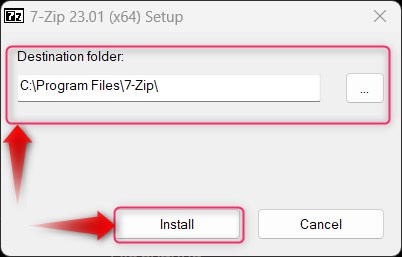
Korak 2: Izdvojite RAR datoteke
Nakon postupka instalacije 7-Zip softver je dovršen, dođite do lokacije .rar datoteke, kliknite je desnom tipkom miša, zadržite pokazivač na 7-Zip , i odaberite ili ekstrahirajte datoteku pomoću mogućnosti koje nudi:
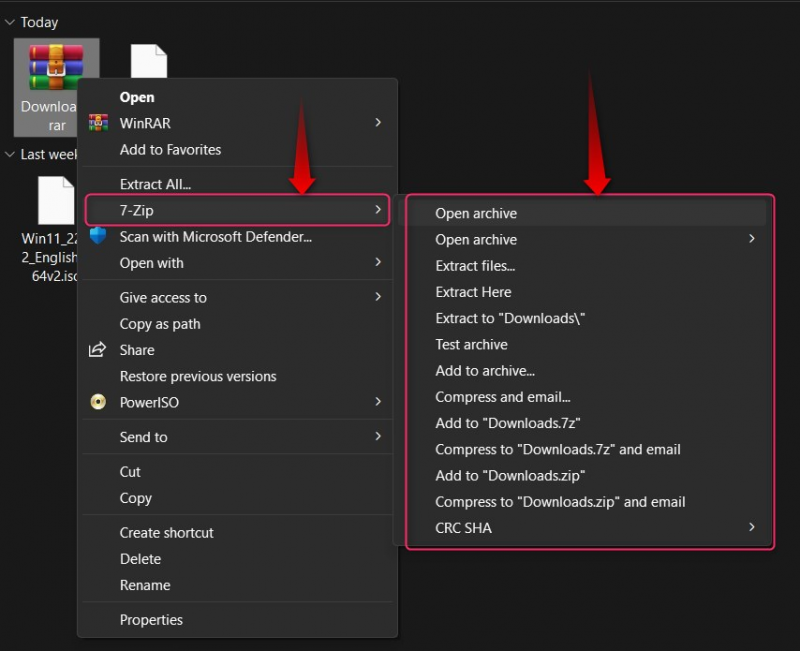
Bilješka : Ako ne vidite 7-Zip u izborniku desnom tipkom miša, odaberite Prikaži više opcija i tada će biti vidljiv. Osim toga, slijedite ovaj vodič za Omogućite/onemogućite opcije Prikaži više .
Metoda 3: Besplatno izdvojite RAR datoteke u sustavu Microsoft Windows koristeći izvorni Windows RAR Extractor
The Izvorni Windows RAR ekstraktor je stigao u DEV Insider Builds i bit će predstavljen drugima s Windows 11 ažuriranje 23H1 uskoro. The Izvorni Windows RAR ekstraktor je integriran u Windows Explorer i može mu se lako pristupiti Windows 11 Insider Build 22631.2199. Ako ste se upisali u DEV kanal , Mora već biti u vašem sustavu. Do Ekstrakt .rar Datoteke besplatno u sustavu Windows putem Izvorni RAR ekstraktor, desnom tipkom miša kliknite na . rar datoteku i odaberite Izdvoj sve za izdvajanje datoteka iz odabranog . rar datoteku u trenutnoj mapi. Osim toga, možete izravno otvoriti .rar datoteka bez izdvajanja lebdeći iznad Otvori s i odabirom Windows Explorera:
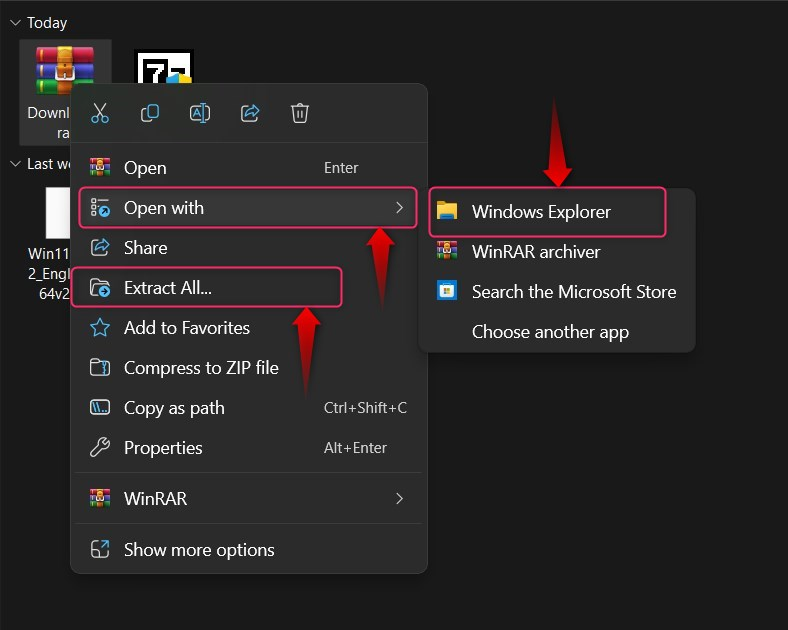
Kako besplatno izdvojiti RAR datoteke na Macu?
Do Besplatno izdvojite RAR datoteke na Macu slijedite ove korake:
Korak 1: Preuzmite/instalirajte Unarchiver
The Unarchiver je najbolji aplikacijski softver dostupan u Apple Storeu za besplatno izdvajanje .rar datoteka:
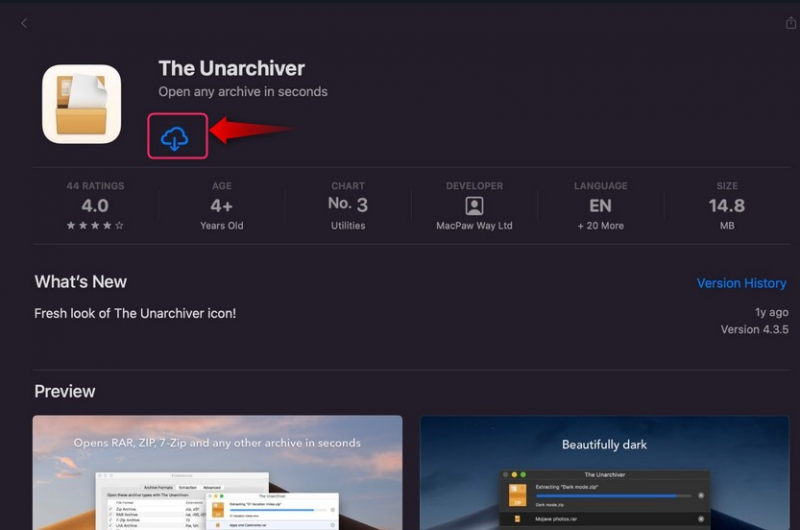
Može se preuzeti s Trgovina aplikacijama koristeći označeni gumb za preuzimanje:
Automatski će instalirati Unarchiver na vaš macOS.
Korak 2: Izdvojite RAR datoteku
Nakon što Unarchiver je instaliran, dođite do lokacije na kojoj se nalazi .rar datoteka, kliknite je desnom tipkom miša, zadržite pokazivač na Otvori s i odaberite Unarchiver (zadano):
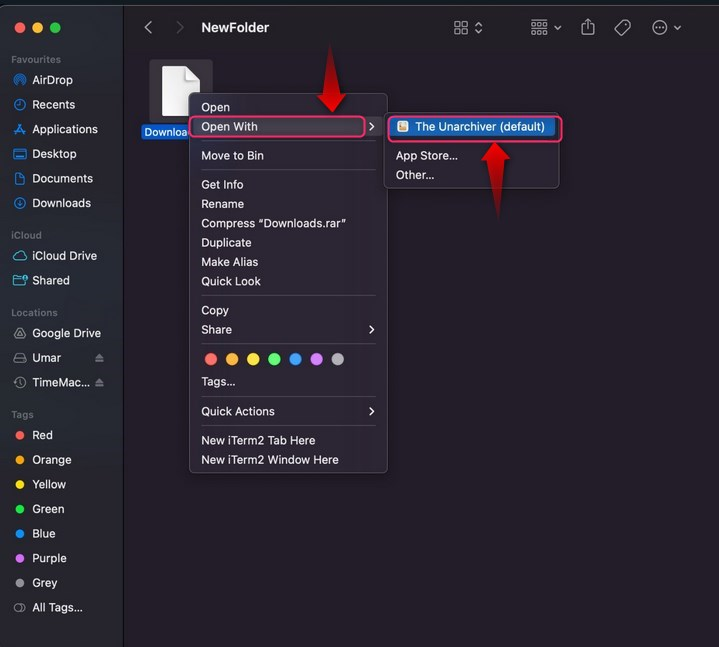
Sada će izdvojiti sljedeće datoteke:
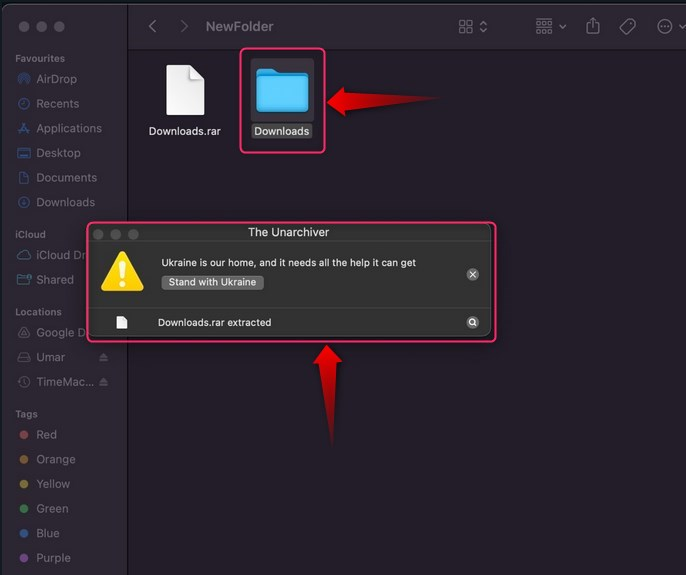
Zaključak
Do Besplatno izdvojite RAR datoteke u sustavu Windows, koristite WinRAR, 7-Zip , ili Izvorni Windows RAR ekstraktor. Za korisnike macOS-a, Unarchiver je najbolja softverska aplikacija za izdvajanje .rar datoteka.
The Izvorni Windows Extractor možda za sada nije dostupan na vašem sustavu; međutim, uskoro će biti dostupan svim insajderima.